Jak usunąć lub wyczyścić zakładki Safari na MacBooku?
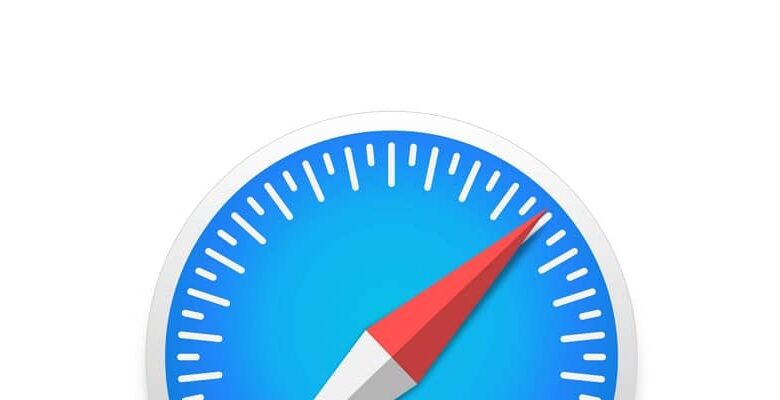
Wtedy zobaczymy jak usunąć lub wyczyścić zakładki Safari na MacBooku w dość prosty sposób. Dowiesz się, jak usunąć pojedynczy znacznik, kilka naraz lub wszystkie bezpośrednio.
Nie możemy zaprzeczyć, że zakładki są naprawdę przydatne, ponieważ możemy synchronizuj zakładki Safari na wszystkich moich urządzeniach z iCloud . Dzięki temu nie musimy zapamiętywać, którą stroną nas interesowała ani zapisywać jej gdziekolwiek. Po prostu zapisujemy go w zakładkach i voila, możemy mieć do niego dostęp tyle razy, ile chcemy.
Jest to naprawdę bardzo przydatne, na przykład dla odzyskać zamknięte karty i okna Safari a ponieważ w większości przypadków odwiedzamy a duża liczba stron internetowych codziennie. To normalne, że nie pamiętamy ich wszystkich. Następnie, dodając zakładkę do tej witryny, możemy ją zapisać w celu uzyskania dostępu i zapisz obrazy, które widzieliśmy z przeglądarki Safari na moim iPhonie lub iPodzie Touch .
Problem pojawia się, gdy zacząć się gromadzić . Dzięki możliwości zapisania tylu, ile chcesz, oczywiście w jednym momencie będzie ich zbyt wiele, a znalezienie tego, którego potrzebujesz, może być kłopotliwe.
Ponadto wiele razy przestajemy odwiedzać stronę, na której zawarte w niej informacje przestały nas interesować. Więc co robimy? Oczywiście będziemy musieli go wyeliminować. Ale jak usunąć zakładkę w Safari? Na szczęście jesteśmy tutaj, aby pomóc.
Ponieważ nieco dalej będziesz mógł cieszyć się kompletnym, ale prostym samouczkiem, w którym krok po kroku nauczysz się, jak to zrobić usunąć zakładkę w Safari na MacBook , to bardzo prosty proces, który nie zajmie Ci dużo czasu, zacznijmy.
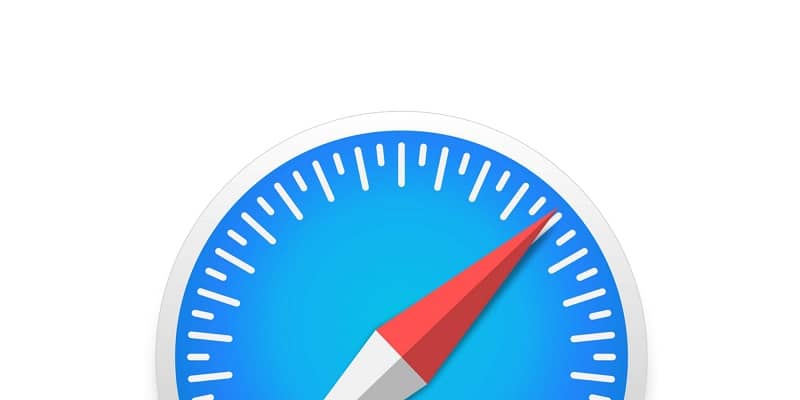
Jak wyczyścić zakładki Safari na MacBooku
- Pierwszą rzeczą, którą zrobimy, to oczywiście otwarcie Safari z paska dostępu MacBooka.
- Musisz teraz przejść do menu Safari i kliknąć „Zakładki”.
- Następnie naciśniesz tam, gdzie jest napisane " Pokaż wszystkie znaczniki ". Z pewnością docenisz, że pojawi się lista ze wszystkimi stronami, które dodałeś do ulubionych.
- Znajdź zakładkę, którą chcesz usunąć, i kliknij ją prawym przyciskiem myszy.
- Tutaj zobaczysz, że opcja "Usunąć" wydaje mieć możliwość usunięcia zakładki.
- Inną rzeczą, którą możesz zrobić, to wybrać jeden po drugim, spośród kilku znaczników, a następnie za pomocą klawisz "Usuń", możesz je wszystkie usunąć.
- Jeśli chcesz usunąć wszystkie znaczniki na raz, możesz kliknąć „Edytuj”, a następnie nacisnąć „ wybierać »Aby zakończyć, po prostu przejdź do "Usunąć" i voila, w ten sposób wszystkie znaczniki są usuwane.
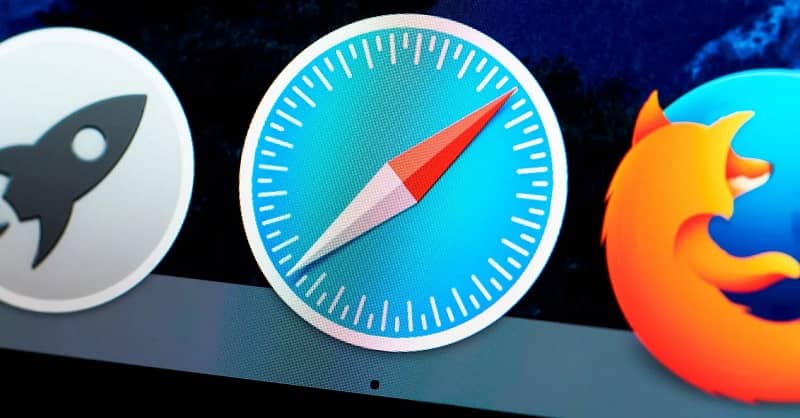
Usuń Ulubione Safari na Macu
Jak widać, niezwykle łatwo jest usuń wszystkie zakładki Safari , możesz to zrobić również indywidualnie. Wiele razy, gdy mamy zbyt wiele zakładek, z czasem zostaliśmy zapisani. Okazuje się, że wygodniejsze jest uratowanie tych naprawdę przydatnych i wyeliminowanie absolutnie wszystkiego.
Nie możemy zaprzeczyć, jak wygodne jest posiadanie ulubionych stron internetowych. Problem pojawia się jednak, gdy nie zorganizowaliśmy ich dobrze .
Z biegiem czasu i jeśli chcemy zapisać każdą z witryn, które nam się podobają lub są interesujące. Bez wątpienia znalezienie poszukiwanego markera może być chaotyczne.
To jest coś, o czym powinieneś pamiętać, kiedy zapisz zakładki , starając się utrzymać organizację. Nawet jeśli chcesz podzielić je według tematów lub zainteresowań, a w ten sposób będziesz w stanie utrzymać porządek i zawsze znaleźć potrzebny marker.
Mamy nadzieję, że jasne Łącznie jak wyczyścić zakładki Safari na MacBooku. Pamiętaj, że jeśli masz jakiekolwiek wątpliwości dotyczące tego tematu, możesz zostawić go nieco dalej w obszarze komentarzy i jak zwykle z przyjemnością pomożemy Ci we wszystkim, czego potrzebujesz.




